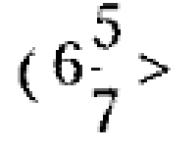Kariéra Fifa 15 nezačne. Řešení problému na přenosných počítačích se dvěma grafickými kartami
FIFA 15 se nespustí, padá po výběru jazyka, jsou problémy s frameworkem - to je jen malá část problémů, které se nyní objevují u demo verze a poté u plné verze nová série fotbalový simulátor od EA Sports.
Naše stránky se pokusí udělat vše pro to, abyste se ve FIFA 15 cítili na platformě PC na maximum! Níže zveřejníme řešení různých problémů spojených s hrou, ve které je poprvé použit engine Ignite.
Takže řešení různé problémy s FIFA 15 PC: Pozor! Než začnete řešit všechny problémy, musíte provést následující: Cesta ke složce „Moje dokumenty“ neobsahuje ruská písmena; Název počítače by také neměl obsahovat ruské znaky, například pokud se váš počítač jmenuje Fmedit-PC, je potřeba jej přejmenovat na Fmedit-PC nebo jen Fmedit (Tento počítač -> Vlastnosti -> Název a přejmenování počítače, popř. Ovládací panely -> Ovládací panel Všechny položky -> Systém a přejmenování; na konci operace nezapomeňte restartovat počítač);
Hra musí být nainstalována na stejném disku jako Origin;
Windows Media Player aktualizován na Nejnovější verze; Ovladače grafické karty byly aktualizovány na nejnovější verzi; Direct X a Microsoft. NET Framework aktualizováno na nejnovější verzi;
Pokud vše ostatní selže, musíte si vytvořit nový účet s administrátorskými právy a spustit pod ním FIFA 15;
Musí být nainstalován 64bitový systém Windows, protože i při minimálním nastavení je vyžadován Directx 11; Pokud vůbec nic nepomůže, je snazší přeinstalovat systém Windows.
1. Problém:FIFA 15 spadne po úvodní obrazovce (výběr jazyka). Řešení:
Možnost č. 1: Vytvořte složku na jednotce C – Dokumenty; Tento počítač - Dokumenty - Vlastnosti - Umístění - a tam změníte cestu na C:\Dokumenty.
Možnost č. 2: Přejděte na jednotku C a vyhledejte „Moje dokumenty“ (podle toho, kdo jste), najděte složku s DEMO FIFA 15, v této složce je soubor „fifasetup“, zkopírujte jej a poté přejděte na složku s hrou, vyhledejte tam složku „ fifasetup“, přejděte tam, vložte náš soubor „fifasetup“; Dále ve stejné složce najdeme soubor „fifasetup_default“, který je třeba smazat a soubor „fifasetup“ přejmenovat na „fifasetup_default“; Přejdeme na jednotku C, okamžitě vytvoříme složku „Dokumenty“, poté znovu vyhledejte složku „Dokumenty“, klikněte na ni pravým tlačítkem myši a přejděte do vlastností, najděte sekci umístění, klikněte na „přesunout“, vyberte námi vytvořené „Dokumenty“ “.
2. Problém:Při spouštění FIFA 15 nebo nastavení hry se zobrazí chybová zpráva Microsoft .NET Framework a nic se nespustí. Řešení: Musíte povolit Windows Media Player. Ve Windows 7: Ovládací panely -> Programy -> Zapnout nebo vypnout funkce Windows, Multimediální funkce, *zaškrtněte políčko* „Windows Media Player“, OK. (Fitcher) Pokud to nepomůže, pak je problém mnohem vážnější – vaše grafická karta nepodporuje Direct X 11, plánujete neplánovaný upgrade... Zde je seznam grafických karet, které podporují Directx11.
3. Problém:FIFA 15 je velmi pomalá, laguje, vadí, přestože je vše v pořádku s hardwarem (počítač je výkonný). Řešení: V nastavení Origin přejděte do Nastavení aplikace -> Origin ve hře -> zrušte zaškrtnutí "Povolit původ ve hře". Tato operace bude možná, pokud budou uzavřeny všechny procesy související s #FIFA. (montér).
4. Problém:Nastavení se neuloží v ukázce FIFA 15. Řešení: To není problém. Toto je omezení demo verze. Všechno bude v pořádku!
5. Problém: FIFA 15 padá kvůli chybě síťového rámce. Řešení: Stáhněte si tento program; V programu klikněte na Upravit seznam, přidejte tam (klikněte na Přidat): C:\Program Files (x86)\Origin Games\FIFA 15 DEMO\fifa15_demo.exe ; pak C:\Program Files (x86)\Origin Games\FIFA 15 DEMO\fifasetup\fifaconfig.exe; Ujistěte se, že uděláte vše jako na obrázku níže, jinak to nebude fungovat! Před spuštěním zkontrolujte každou položku); Pro ty, kteří mají stále problém, stáhněte si DirectX 11 a nainstalujte jej. Poté by hra měla fungovat.
6. Problém:Jak změnit ovládací prvky ve FIFA 15 (nastavení klávesnice). Řešení: Stáhněte si VJoy a nainstalujte jej; Klikněte na "otevřít ini"; Otevřete soubor z archivu; V horní části zaškrtněte políčka Blokovat a Povolit. Přímo ve hře se objeví dva virtuální joysticky VJoy. Vybereme horní pro hru a odebereme klávesnici. A nastavte ALTERNATIVNÍ ŘÍZENÍ!!! Nastavení ovládání bude následující: Pohyb po šipkách Pass - S Shot - D Cross - A Through pass - W Dash - E Change player - Q Feints - Space
7. Problém:Gamepad (joystick) nefunguje ve FIFA 15. Nevidí levou (pravou) páku atd. Řešení: Stáhněte si tento emulátor gamepadu pro Xbox 360 a zkopírujte všechny soubory do kořenového adresáře složky, kde je hra nainstalována. Speciální videoukázka: Chcete-li sledovat video, klikněte na jedno z níže uvedených tlačítek: 131 3 3 3 8 2 0 Poté se objeví slíbené video. Nebo počkejte 52,83 sekund, než se video odemkne. Tyto novinky budou průběžně aktualizovány. Své problémy a jejich řešení pište do komentářů!
Dlouho jste čekali na vydání nového dílu FIFA 15, ale FIFA nefunguje? Pokusme se toto nedorozumění napravit. Nezapomeňte, že je vhodné mít licencovanou verzi hry, in bezplatné verze na torrentech je pravděpodobnost chyb mnohem větší než v oficiální verzi.
FIFA 15 se nespustí na Windows 10, 8.1, 8, 7, xp
Nejprve se ujistěte, že máte sestavení Windows x64 a ne 32. Pokud 32, musíte přejít na x64, protože nebudete moci spustit nejen FIFA, ale ani další nové hry.
Pokud máte licencovaný systém Windows, zkontrolujte nové aktualizace.

Chyba při spouštění FIFA 15 0xc000007b, msvcr100, BEX64
Všechny tyto chyby lze snadno vyřešit. Zkontrolujte, zda máte nainstalované NET Framework 3.5 a 4.0 a také Visual C++ (nejlépe všechny možné verze).
Aktualizujte ovladače grafické karty. Minimální systémové požadavky na grafickou kartu: ATI Radeon HD 5770 nebo NVIDIA GTX 650. Pokud máte nižší verzi grafické karty, výkon není zaručen.
Co dělat, když nic nepomáhá?
Musíte udělat nějakou práci na vašem systému. Doporučujeme to provést pomocí dvou užitečných programů.
1. Aktualizujte ovladače pomocí Driver Booster. Je to opravdu skvělý software, který často pomáhá. Aktualizace starých ovladačů na nové je jedním z klíčových požadavků pro normální fungování her a programů na počítači.
Možná si myslíte, že systém Windows vždy upozorní uživatele, když jsou k dispozici nové aktualizace. Správně, zobrazuje upozornění, ale pouze pro aktualizace pro Windows a grafickou kartu. Ale kromě toho existuje mnohem více ovladačů, které je třeba pravidelně aktualizovat.
2. Oprava PC pomocí Reimage Repair. Spusťte tento program k analýze chyb v systému (a bude jich 100 %). Poté budete požádáni, abyste je vyléčili, buď jednotlivě, nebo všechny najednou.
Dnes jsem s vámi chtěl mluvit o novém sportovním simulátoru FIFA 15, konkrétně o problémech a chybách, se kterými se můžete při spouštění hry setkat. Řekneme vám, co dělat, když se hra nespustí, nevydá zvuk nebo se hra zpomalí a ukazuje nízké FPS.
Letos došlo k dlouho očekávanému vydání plná verze sportovní simulátor FIFA 15 na platformách PC, Xbox One a Xbox 360. Miliony fanoušků z celého světa netrpělivě očekávaly vzhled tohoto fotbalového simulátoru na novém enginu, který, jak jeho tvůrci slíbili, pozvedne realističnost hry do nových výšin. Nepřekonatelná grafika hry pohltí své fanoušky reálný svět sportovní Poprvé v historii série můžete ve hře vidět tribuny fandit svému oblíbenému týmu. Pokud mluvíme o hráčích, stali se realističtějšími. Díky nové funkci od vývojářů Emotional Intelligence bude každý z 22 aktivních hráčů reagovat na vše, co se děje na hřišti, například na vstřelený gól, červenou kartu nebo špinavou hru soupeře. Jen si to představte, vývojáři FIFA 15 implementovali více než 600 emocionálních reakcí pro každého hráče. Navíc díky novým speciálním efektům můžete vidět, jak se na vybavení lepí špína, jak jejich vlasy vlají ve větru, a slyšet hráčův dech. Co se týče trávníku, do hry byl přidán nový efekt Living Pitches, díky kterému můžete vidět opotřebení trávníku po celý zápas, drcenou trávu a cákání vody při dešti. To samozřejmě nejsou všechny výhody aktualizované FIFA 15, ale také se může pochlubit působivým zvukem. Rád bych řekl pár slov o ovládacím systému Player Control, s jehož pomocí můžete sebevědomě ovládat hráče, díky němu bude bitva o míč velkolepá a vzrušující.
Systémové požadavky pro FIFA 15
PROCESOR: Intel Core 2 Quad Q6600 nebo AMD Phenom X4 9750RAM: minimálně 4 GB
Operační systém: Windows 7, 8, Vista (64-bit) nefungují na 32-bit
Grafická karta: NVIDIA GeForce GTX 650 nebo AMD Radeon HD 5770
Místo na disku: volné místo na disku musí být alespoň 15 GB
Ovladače a gamepady
Úplný seznam ovladače a gamepady, které vývojáři doporučují používat, najdete na stránce ovladače pro FIFA 15.Chyba FIFA 15 E0001
To je nejčastější chyba, kterou lze u mnoha najít moderní hry Ach. Po spuštění hry se objeví okno s chybou E0001, což znamená, že vaše grafická karta nezvládá aktuální nastavení hry. Tento problém lze vyřešit třemi způsoby: 1. Výměna grafické karty 2. Zkuste aktualizovat ovladače grafické karty na nejnovější verzi 3. Změňte nastavení hryKde je umístěn konfigurační soubor FIFA 15?
Soubor najdete na cestě C:\Users\****\Documents\FIFA 15\fifasetup.ini. Díky konfiguračnímu souboru můžete ručně změnit příponu, povolit nebo zakázat celou obrazovku a režim okna a také poskytuje přístup k dalším užitečným možnostem.Kde najdu uložení FIFA 15?
Uložené soubory jsou uloženy na disku C:\Users\****\Documents\FIFA 15\.Jak mohu zlepšit výkon FIFA 15?
Snížení rozlišení na nastavení grafiky spouštěč, který se zobrazí před spuštěním. V grafickém nastavení také snižujeme míru detailů. Nezapomeňte vypnout MSAA a radarové zobrazení. Komentáře můžete volitelně zakázat. Během hry nezapomeňte antivirus vypnout, protože bude nepřetržitě vykonávat své funkce, což může způsobit zpomalení hry. Doporučujeme se ujistit, že je zámek nastaven na 30 snímků za sekundu.FIFA 15 spadne po úvodní obrazovce nebo výběru jazyka
Tento pád hry, který se vyskytuje ve všech verzích FIFA, je dnes nejčastějším problémem, zpravidla hra spadne ihned po spuštění intra nebo výběru jazyka. Mnoho uživatelů muselo tomuto problému čelit i v demoverzi. Upozorňujeme na několik možností řešení tohoto problému. 1. Musíte se ujistit, že váš účet Windows nemá speciální znaky 2. Přejděte na jednotku C:\, kde je nainstalován operační systém, vytvořte složku Dokumenty. Poté přejděte do složky Dokumenty a vytvořte pod ní složku Uživatelé. Ukazuje se další způsob C:\Documents\Users. Klikněte pravým tlačítkem myši Klepněte na složku Dokumenty a vyberte Vlastnosti. Vyberte příkaz „Nastavit složku pro uložení“ a vyberte nově vytvořenou složku Dokumenty. Uložte změny. Začněme hru.Nízké FPS aneb jak můžete zlepšit výkon FIFA 15
Aby hra na vašem osobním počítači fungovala co nejlépe, připravili jsme pro vás několik doporučení. Hned na začátku je potřeba snížit kvalitu obrazových a zvukových efektů v nabídce nastavení. Snižte rozlišení obrazovky. Pokud výše uvedené kroky příliš nepomohou a hra stále zamrzá, důrazně doporučujeme snížit některé detaily a efekty. Než snížíte rozlišení obrazovky, ujistěte se, že to váš monitor podporuje. Chcete-li dosáhnout optimálního výkonu ve hře, vypněte všechny nepotřebné programy na pozadí kromě aplikace Origin.Pro všechny hráče už dávno není záhadou co fotbalový simulátor je nejlepší na světě. Faktem je, že na dlouhou dobu FIFA a PES byly dva tituly, které mezi sebou poměrně vyrovnaně soupeřily o prvenství. Každá série měla své výhody a nevýhody, ale zhruba před pěti lety byla rovnováha otřesena: tvůrci PES udělali několik chybných a nepopulárních rozhodnutí, série začala klesat a posledních pár let se PES prostě vydal svou vlastní cestou. , aniž by se snažil konkurovat FIFA, která nyní zcela dominuje svému žánru. Mnoho hráčů si však stále klade otázku, jak hrát FIFA 15 bez Originu. Ne každý si totiž chce pořídit licencovanou verzi hry, a pokud si ji zakoupí, není vždy připraven používat platformu Origin, se kterou je projekt standardně spojen. Podle toho je třeba hledat odpověď na tuto otázku, abychom se mohli radovat hratelnost bez jakýchkoliv zábran. Je tedy čas zjistit, jak hrát FIFA 15 bez Originu.
Pirátská verze
Pro začátek stojí za zvážení otázky, jak spustit FIFA 15 bez Origin, pokud máte pouze pirátská verze. Faktem je, že i pirát si automaticky aktivuje Origin účet a po hráči bude vyžadovat registraci a přihlášení. Samozřejmě si můžete vytvořit účet - je to zcela zdarma. Poté si můžete jednoduše vybrat možnost offline a o nic dalšího se nemusíte starat. Ne každý si však chce nejen vytvořit svůj vlastní účet, ale dokonce si Origin nainstalovat do svého počítače. Proto je nutné hledat vhodnější způsob řešení problému. Nebudete však muset trávit mnoho času, protože členové týmu 3DM se ujistili, že hráči mohou řídit své oblíbené fotbalové týmy s naprostým klidem. No, je čas přijít na to, jak spustit FIFA 15 bez Originu.
Crack

Nejdůležitější věc, kterou budete potřebovat, pokud chcete vědět, jak spustit FIFA 15 bez Originu, je Crack v3.0, který byl vydán vývojovým týmem 3DM. Tento crack vám umožní hrát bez jakékoli platformy a spouštět herního klienta přímo přes launcher. co musím udělat? Udělejte jen pár jednoduché kroky, první z nich bude stažení programu. Lze jej nalézt jak na webových stránkách vývojářů, tak na internetu volný přístup. Pokud máte nějaké problémy s FIFA 15 na PC, je lepší je vyřešit před aktivací cracku, abyste pak mohli hru odladit a pochopit, co přesně se pokazilo.
kopírovat

Takže už chápete, že pokud se vám FIFA 15 prostě nespustí, musíte nejprve vyřešit problémy a pak se vypořádat s trhlinou. Jakmile hra běží bez problémů s používáním účet Origin, můžete se v klidu pustit do řešení tohoto problému. K tomu budete muset zkopírovat všechny soubory obsažené v cracku do složky, kde máte samotnou hru. Vezměte prosím na vědomí, že soubory musí být zkopírovány přesně do kořenové složky a ne do žádného ze sekundárních adresářů - pouze tehdy bude váš crack schopen plně fungovat.
Instalace

Je čas aktivovat crack, a to se dělá docela jednoduše. Stačí najít nový soubor s příponou exe, který se objevil po zkopírování souborů crack. To je to, co musíte spustit, a pak počkejte, až program sám udělá veškerou práci za vás. A to je vše - proces je u konce a můžete bezpečně hrát FIFA bez použití účtu Origin - můžete dokonce bezpečně odebrat samotný program z počítače, pokud vás obtěžuje.
Spuštění hry
Jakmile si nainstalujete tento crack, už se nebudete muset pokaždé přihlašovat k platformě Origin, abyste mohli začít hrát FIFA. Hru budete muset spustit pomocí spouštěče, jehož zástupce můžete pro pohodlí umístit na plochu. Přirozeně, nejprve byste měli zkontrolovat, zda vám tento crack opravdu funguje. Pokud nemůžete FIFA 15 po instalaci spustit, pak mohou nastat problémy s kompatibilitou a je třeba zkusit přeinstalovat samotný crack, hru nebo dokonce operační systém, pokud jste ochotni podstoupit takové oběti. Samozřejmě, že ne každý s tím bude souhlasit, takže majitelé licencovanou verzi hry budou s největší pravděpodobností používat program Origin a ti hráči, kteří mají pirátskou kopii, mohou zkusit stáhnout jinou verzi, která bude kompatibilní s crackem, nebo použít metodu, která byla popsána na samém začátku článku. Budete se muset ještě smířit Program původu na vašem počítači, ale v tomto případě budete moci hrát alespoň FIFA, a to je nejdůležitější. Ve skutečnosti je tato metoda nejúčinnější, takže byste ji měli vyzkoušet jako první - mají mimořádně pozitivní recenze od těch lidí, kterým se podařilo zbavit se nepříjemného Původní platformy na vašem osobním počítači.
Pokud se potýkáte se skutečností, že FIFA 15 se zpomaluje, padá, FIFA 15 se nespustí, FIFA 15 se nenainstaluje, ovládací prvky ve FIFA 15 nefungují, není slyšet zvuk, vyskakují chyby, ve FIFA nefungují ukládání 15 - nabízíme vám nejběžnější způsoby řešení problémových problémů.
Nejprve zkontrolujte, zda specifikace vašeho počítače splňují minimální systémové požadavky:
- OS: Windows V/7/8/8.1 -64-bit
- Procesor: Intel Q6600 Core2 Quad 2,4 GHz
- Paměť: 4 GB
- Video: ATI Radeon HD 5770, NVIDIA GTX 650
- HDD: 15 GB volného místa
- DirectX 11.0
Nezapomeňte aktualizovat ovladače grafické karty a další software
Než si vzpomenete na nejhorší slova a vyjádříte je směrem k vývojářům, nezapomeňte přejít na oficiální web výrobce vaší grafické karty a stáhnout nejnovější ovladače. Často jsou pro vydání her připraveny ovladače speciálně optimalizované pro ně. Můžete také zkusit nainstalovat novější verzi ovladačů, pokud se problém nevyřeší instalací aktuální verze.
Je důležité si uvědomit, že byste měli stahovat pouze konečné verze grafických karet - snažte se nepoužívat beta verze, protože mohou obsahovat velké množství nenalezených a neopravených chyb.
Nezapomeňte, že pro stabilní provoz her je často vyžadována instalace nejnovější verze DirectX, kterou lze vždy stáhnout z oficiálních stránek společnosti Microsoft.
FIFA 15 se nespustí
Mnoho problémů se spouštěním her vzniká kvůli nesprávné instalaci. Zkontrolujte, zda se během instalace nevyskytly nějaké chyby, po vypnutí antiviru zkuste hru odinstalovat a spustit instalátor znovu - často se omylem smažou soubory potřebné pro fungování hry. Je také důležité si uvědomit, že v cestě ke složce s nainstalovaná hra Neměly by obsahovat žádné znaky azbuky – pro katalogové názvy používejte pouze latinská písmena a číslice.
Rovněž neuškodí zkontrolovat, zda je na HDD dostatek místa pro instalaci. Můžete zkusit spustit hru jako správce v režimu kompatibility různé verze Okna.
FIFA 15 je pomalá. Nízké FPS. Zaostává. Vlysy. Zamrzne
Nejprve nainstalujte nejnovější ovladače pro grafickou kartu, což může výrazně zvýšit FPS ve hře. Zkontrolujte také zatížení počítače ve správci úloh (otevře se stisknutím kláves CTRL+SHIFT+ESCAPE). Pokud před spuštěním hry uvidíte, že některý proces spotřebovává příliš mnoho zdrojů, vypněte jeho program nebo jednoduše ukončete tento proces ze správce úloh.
Dále přejděte do nastavení grafiky ve hře. Nejprve vypněte vyhlazování a zkuste snížit nastavení následného zpracování. Mnoho z nich spotřebovává velké množství zdrojů a jejich vypnutí výrazně zlepší výkon, aniž by to výrazně ovlivnilo kvalitu obrazu.
FIFA 15 spadne na plochu
Pokud vám FIFA 15 často padá do slotu na ploše, zkuste problém začít řešit snížením kvality grafiky. Je možné, že váš počítač prostě nemá dostatečný výkon a hra nemůže správně běžet. Vyplatí se také zkontrolovat aktualizace – většina moderních her má systém automatická instalace nové záplaty. Zkontrolujte, zda není tato možnost v nastavení zakázána.
Černá obrazovka ve FIFA 15
Více často než ne, problém s černou obrazovkou je problém s GPU. Zkontrolujte, zda je vaše grafická karta kompatibilní minimální požadavky a nainstalujte nejnovější ovladače. Někdy je černá obrazovka důsledkem nedostatečného výkonu procesoru.
Pokud je s hardwarem vše v pořádku a splňuje minimální požadavky, zkuste se přepnout do jiného okna (ALT+TAB) a poté se vrátit do okna hry.
FIFA 15 se nenainstaluje. Instalace se zasekla
Nejprve zkontrolujte, zda máte na HDD dostatek místa pro instalaci. Pamatujte, že pro správnou funkci instalačního programu je zapotřebí uvedené množství místa plus 1–2 gigabajty volného místa na systémovém disku. Obecně pamatujte na pravidlo – na systémovém disku by měly být vždy alespoň 2 gigabajty volného místa pro dočasné soubory. V opačném případě nemusí hry i programy fungovat správně nebo se mohou odmítnout spustit vůbec.
Problémy s instalací mohou také nastat kvůli chybějícímu připojení k internetu nebo nestabilnímu provozu. Nezapomeňte také pozastavit antivirus při instalaci hry - někdy narušuje správné kopírování souborů nebo je omylem smaže, považuje je za viry.
Ukládání nefunguje ve FIFA 15
Analogicky s předchozím řešením zkontrolujte dostupnost volného místa na HDD - jak na tom, kde je hra nainstalována, tak na systémové jednotce. Uložené soubory jsou často uloženy ve složce dokumentů, která se nachází odděleně od samotné hry.
Ve FIFA 15 nefungují ovládací prvky
Někdy ovládací prvky hry nefungují, protože je současně připojeno více vstupních zařízení. Zkuste vypnout gamepad nebo, pokud máte z nějakého důvodu připojené dvě klávesnice nebo myši, ponechte pouze jeden pár zařízení. Pokud váš gamepad nefunguje, nezapomeňte, že hry jsou oficiálně podporovány pouze ovladači definovanými jako joysticky Xbox. Pokud je váš ovladač detekován jinak, zkuste použít programy, které emulují joysticky Xbox (například x360ce).
Zvuk ve FIFA 15 nefunguje
Zkontrolujte, zda zvuk funguje v jiných programech. Poté zkontrolujte, zda je v nastavení hry vypnut zvuk a zda je zde vybráno zařízení pro přehrávání zvuku, ke kterému jsou připojeny vaše reproduktory nebo sluchátka. Poté, když hra běží, otevřete mixážní pult a zkontrolujte, zda tam není zvuk ztlumený.
Pokud používáte externí zvuková karta– vyhledejte nové ovladače na webu výrobce.